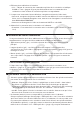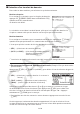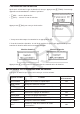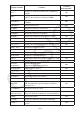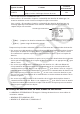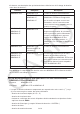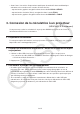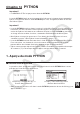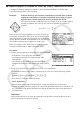User Manual
Table Of Contents
- Contenu
- Familiarisation — A lire en premier!
- Chapitre 1 Opérations de base
- Chapitre 2 Calculs manuels
- 1. Calculs de base
- 2. Fonctions spéciales
- 3. Spécification de l’unité d’angle et du format d’affichage
- 4. Calculs de fonctions
- 5. Calculs numériques
- 6. Calculs avec nombres complexes
- 7. Calculs binaire, octal, décimal et hexadécimal avec entiers
- 8. Calculs matriciels
- 9. Calculs vectoriels
- 10. Calculs de conversion métrique
- Chapitre 3 Listes
- Chapitre 4 Calcul d’équations
- Chapitre 5 Représentation graphique de fonctions
- 1. Exemples de graphes
- 2. Contrôle des paramètres apparaissant sur un écran graphique
- 3. Tracé d’un graphe
- 4. Stockage d’un graphe dans la mémoire d’images
- 5. Tracé de deux graphes sur le même écran
- 6. Représentation graphique manuelle
- 7. Utilisation de tables
- 8. Représentation graphique dynamique
- 9. Représentation graphique d’une formule de récurrence
- 10. Tracé du graphe d’une section conique
- 11. Changement de l’aspect d’un graphe
- 12. Analyse de fonctions
- Chapitre 6 Graphes et calculs statistiques
- 1. Avant d’effectuer des calculs statistiques
- 2. Calcul et représentation graphique de données statistiques à variable unique
- 3. Calcul et représentation graphique de données statistiques à variable double
- 4. Exécution de calculs statistiques
- 5. Tests
- 6. Intervalle de confiance
- 7. Lois de probabilité
- 8. Termes des tests d’entrée et sortie, intervalle de confiance et loi de probabilité
- 9. Formule statistique
- Chapitre 7 Calculs financiers
- 1. Avant d’effectuer des calculs financiers
- 2. Intérêt simple
- 3. Intérêt composé
- 4. Cash-flow (Évaluation d’investissement)
- 5. Amortissement
- 6. Conversion de taux d’intérêt
- 7. Coût, prix de vente, marge
- 8. Calculs de jours/date
- 9. Dépréciation
- 10. Calculs d’obligations
- 11. Calculs financiers en utilisant des fonctions
- Chapitre 8 Programmation
- 1. Étapes élémentaires de la programmation
- 2. Touches de fonction du mode PROGR (ou PRGM)
- 3. Édition du contenu d’un programme
- 4. Gestion de fichiers
- 5. Guide des commandes
- 6. Utilisation des fonctions de la calculatrice dans un programme
- 7. Liste des commandes du mode PROGR (ou PRGM)
- 8. Tableau de conversion des commandes spéciales de la calculatrice scientifique CASIO <=> Texte
- 9. Bibliothèque de programmes
- Chapitre 9 Feuille de Calcul
- Chapitre 10 L’eActivity
- Chapitre 11 Gestionnaire de la mémoire
- Chapitre 12 Menu de réglages du système
- Chapitre 13 Communication de données
- Chapitre 14 PYTHON
- 1. Aperçu du mode PYTHON
- 2. Menu de fonctions de PYTHON
- 3. Saisie de texte et de commandes
- 4. Utilisation du SHELL
- 5. Utilisation des fonctions de tracé (module casioplot)
- 6. Modification d’un fichier py
- 7. Gestion de dossiers (recherche et suppression de fichiers)
- 8. Compatibilité de fichier
- 9. Exemples de scripts
- Chapitre 15 Probabilités
- Appendice
- Mode Examen
- E-CON3 Application (English) (GRAPH35+ E II)
- 1 E-CON3 Overview
- 2 Using the Setup Wizard
- 3 Using Advanced Setup
- 4 Using a Custom Probe
- 5 Using the MULTIMETER Mode
- 6 Using Setup Memory
- 7 Using Program Converter
- 8 Starting a Sampling Operation
- 9 Using Sample Data Memory
- 10 Using the Graph Analysis Tools to Graph Data
- 11 Graph Analysis Tool Graph Screen Operations
- 12 Calling E-CON3 Functions from an eActivity
13-10
k Exécution d’un transfert de données
Raccordez les deux machines, puis effectuez les opérations suivantes.
Machine réceptrice
Pour configurer la calculatrice pour la réception de données,
appuyez sur 2(RÉCEP (RECV dans la GRAPH25+ E
II))
quand le menu de communication
de données est affiché.
La calculatrice se met dans le mode d’attente, prête pour la réception des données. La
réception commence dès que les données sont envoyées par l’autre machine.
Machine émettrice
Pour configurer la calculatrice pour la transmission de données, appuyez sur 1(TRAN)
quand le menu principal destiné à la communication de données est affiché.
L’écran pour spécifier le mode de sélection des données s’affiche.
• { SÉL } ... {sélectionne de nouvelles données}
• { ACTU (ou CRNT) } ... {sélectionne automatiquement les
données sélectionnées
antérieurement*
1
}
*
1
La mémoire de données sélectionnée est vidée lorsque vous changez de mode.
u Pour envoyer les types de données sélectionnés (Exemple: Envoyer des données
personnalisées)
Appuyez sur 1(SÉL) ou 2(ACTU (ou CRNT)) pour afficher l’écran de sélection de types de
données.
• { SÉL } ... {sélectionne le type de données où se trouve le
curseur}
• { TOUT (ou ALL) } ... {sélectionne toutes les données}
• { TRAN } ... {envoie le type de données sélectionné}
Utilisez les touches du pavé directionnel f et c pour amener le curseur sur le type
de données que vous voulez sélectionner, puis appuyez sur 1(SÉL) pour valider votre
sélection. Les types de données sélectionnés sont marqués du signe « ». Appuyez
maintenant sur 6(TRAN) pour les envoyer.
• Pour invalider une sélection, amener le curseur dessus et appuyez une nouvelle fois sur
1(SÉL).
Seuls les types qui contiennent des données apparaissent à l’écran de sélection. Si tous
les types de données ne rentrent pas sur un seul écran, la liste défile quand vous mettez le
curseur sur la dernière ligne de la liste affichée.